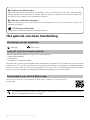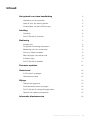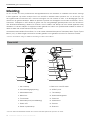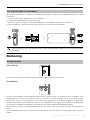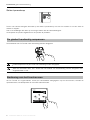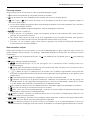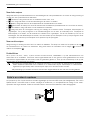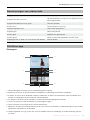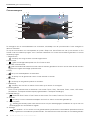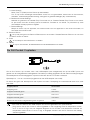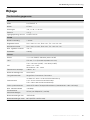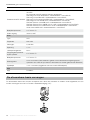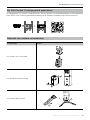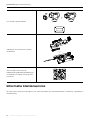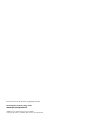2020.10
v1.0
Gebruikershandleiding

2
©
2020 DJI OSMO Alle rechten voorbehouden.
Het gebruik van deze handleiding
Verklaring van de symbolen
Belangrijk Hints en tips
Lees dit voor het eerste gebruik
Lees de volgende documenten voordat u DJI Pocket 2 gebruikt
1. Gebruikershandleiding
2. Snelstartgids
3. Disclaimer en veiligheidsrichtlijnen
We raden aan om vóór het eerste gebruik alle instructievideo’s te bekijken in de DJI Mimo-app of op de officiële
website van DJI
TM
(www.dji.com/pocket-2) en de gebruikershandleiding, de disclaimer en veiligheidsrichtlijnen
te lezen voordat u deze voor het eerst gaat gebruiken. Zorg ervoor dat u de snelstartgids doorleest voordat u
deze voor het eerst gebruikt en raadpleeg deze gebruikershandleiding voor meer informatie.
Downloaden van de DJI Mimo-app
Scan de QR-code aan de rechterkant of zoek naar ‘DJI Mimo’ in de App Store of
Google Play.
De Android-versie van DJI Mimo is compatibel met Android v7.0 en later. De iOS-versie van DJI
Mimo is compatibel met iOS v11.0 of later.
Zoeken naar trefwoorden
Zoek naar trefwoorden, zoals ‘batterij’ en ‘installeren’, om een onderwerp te vinden. Als u Adobe Acrobat
Reader gebruikt om dit document te openen, druk dan op Ctrl+F (Windows) of Command+F (Mac) om
een trefwoord in te vullen en een zoekopdracht te starten.
Naar een onderwerp navigeren
Bekijk de volledige lijst van onderwerpen in de inhoudsopgave. Klik op een onderwerp om naar dat
gedeelte te navigeren.
Dit document afdrukken
Dit document ondersteunt afdrukken met hoge resolutie.

©
2020 DJI OSMO Alle rechten voorbehouden.
3
Inhoud
Het gebruik van deze handleiding
2
Verklaring van de symbolen 2
Lees dit voor het eerste gebruik 2
Downloaden van de DJI Mimo-app 2
Inleiding
4
Overzicht 4
De DJI Pocket 2 activeren 5
Bediening
5
Knopfunctie 5
De gimbal handmatig aanpassen 6
Bediening van het touchscreen 6
Foto’s en video’s opslaan 8
Beschrijvingen van status-leds 9
DJI Mimo-app 9
De DJI Pocket 2 opladen 11
Firmware updaten
12
Onderhoud
12
DJI Pocket 2 opbergen 12
Gebruiksinformatie 12
Bijlage
13
Technische gegevens 13
De afneembare basis vervangen 14
De DJI Pocket 2-minijoystick gebruiken 15
Gebruik van andere accessoires 15
Informatie klantenservice
16

4
©
2020 DJI OSMO Alle rechten voorbehouden.
DJI Pocket 2 gebruikershandleiding
Inleiding
De DJI Pocket 2 is een professionele handgimbalcamera die mobiliteit en stabiliteit met elkaar verenigt
in één apparaat. Hij neemt scherpe foto’s van 64 MP en stabiele video-opnames tot 4 K en 60 fps. Op
het ingebouwde touchscreen ziet u een live weergave van de camera en kunt u de bewegingen van de
camera en de gimbal bedienen. Maak de perfecte opname met intelligente modi zoals ActiveTrack, Zoom,
Panorama, Timelapse en HDR Video en geniet van een hoogwaardige geluidsopname met vier microfoons
met windruisonderdrukking. Verbind DJI Pocket 2 met DJI Mimo met behulp van een mobiel apparaat, hetzij
draadloos* of via een adapter. De app kan worden gebruikt om video’s van professionele kwaliteit te maken en
direct te delen met sociale media in de Story-modus.
Accessoires zoals de Mini Control Stick, Do-It-All Handle, Wireless Microphone Transmitter, Micro Tripod, Tripod
Mount (1/4"), en Wide-Angle Lens kunnen worden gebruikt om te genieten van meer DJI Pocket 2-functies.
* De Do-It-All Handle is nodig om draadloos verbinding te maken met DJI Mimo.
Overzicht
1. Aan-/uitknop
2. Koordbevestigingsopening
3. Afneembare basis
4. Microfoon*
5. Touchscreen
6. Universele poort (met afdekking)
7. Status-LED
8. Sluiter-/opnameknop
9. Sleuf voor microSD-kaart
10. USB-C-poort
11. Functieknop
12. Warmteafvoergebied
13. Panmotor
14. Kantelmotor
15. Camera
16. Rolmotor
1
5
4
8
6
7
16
11
4
12
13
14
15
9
10
4
2
3
* Voor een betere audiokwaliteit blokkeer de microfoon dan NIET tijdens het opnemen van video.

©
2020 DJI OSMO Alle rechten voorbehouden.
5
DJI Pocket 2 gebruikershandleiding
OF
De DJI Pocket 2 activeren
Bij het eerste gebruik van DJI Pocket 2 is activering via DJI Mimo nodig. Voer de stappen hieronder uit om deze
te activeren.
1. Houd de aan/uit-knop ingedrukt om in te schakelen.
2. Verwijder de afdekking van de universele poort.
3. Kies een Lightning- of USB-C-smartphoneadapter om verbinding te maken met DJI Pocket 2.
4. Start DJI Mimo en volg de instructies op het scherm om DJI Pocket 2 te activeren.
Raak de gimbal NIET aan wanneer deze wordt ingeschakeld. Anders kan de werking worden
beïnvloed.
Bediening
Knopfunctie
Aan-/uitknop
Druk en houd de aan-/uit-/functieknop één seconde ingedrukt om aan/uit te zetten.
Functieknop
Druk bij ingeschakelde cameraweergave eenmaal om tussen de foto- en videomodus te schakelen. Druk
tweemaal op de knop om de gimbal opnieuw te centreren. Drie keer drukken om de te schakelen tussen
camera naar voren en achteren gericht. Houd deze knop ingedrukt om de gimbal volledig te vergrendelen,
waarbij de oriëntatie van de camera de rotatie van de handgreep niet zal volgen. Deze modus wordt aanbevolen
voor scenario’s waarbij het onderwerp in een rechte lijn en zonder abrupte bewegingen beweegt.
Wanneer de DJI Pocket 2 is uitgeschakeld, druk dan één keer op de knop Functie om deze snel weer aan te
zetten.
Druk in de instellingen van het touchscreen eenmaal op de Function-knop om terug te gaan naar het vorige
scherm.
OSMO

6
©
2020 DJI OSMO Alle rechten voorbehouden.
DJI Pocket 2 gebruikershandleiding
De gimbal handmatig aanpassen
De kantelhoek van DJI Pocket 2 kan handmatig worden aangepast.
Sluiter-/opnameknop
Druk in de camera-weergave eenmaal op de sluiter-/opnameknop om een foto maken of om een video te
starten of stoppen.
Druk in de instellingen één keer op om terug te keren naar de cameraweergave.
Houd tijdens de opname ingedrukt om de opname te pauzeren.
In Motionlapse kan de pan-hoek ook handmatig worden aangepast.
Raak de cameralens NIET aan. Anders kan de kwaliteit van de afbeelding worden aangetast door
vingerafdrukken of vuil.
Bediening van het touchscreen
Als DJI Pocket 2 is ingeschakeld, wordt het camerabeeld weergegeven op het touchscreen, evenals de
opnamemodus, het batterijniveau en microSD-kaartinformatie.
56:56
56:56
1080/4X
1080/48
80%
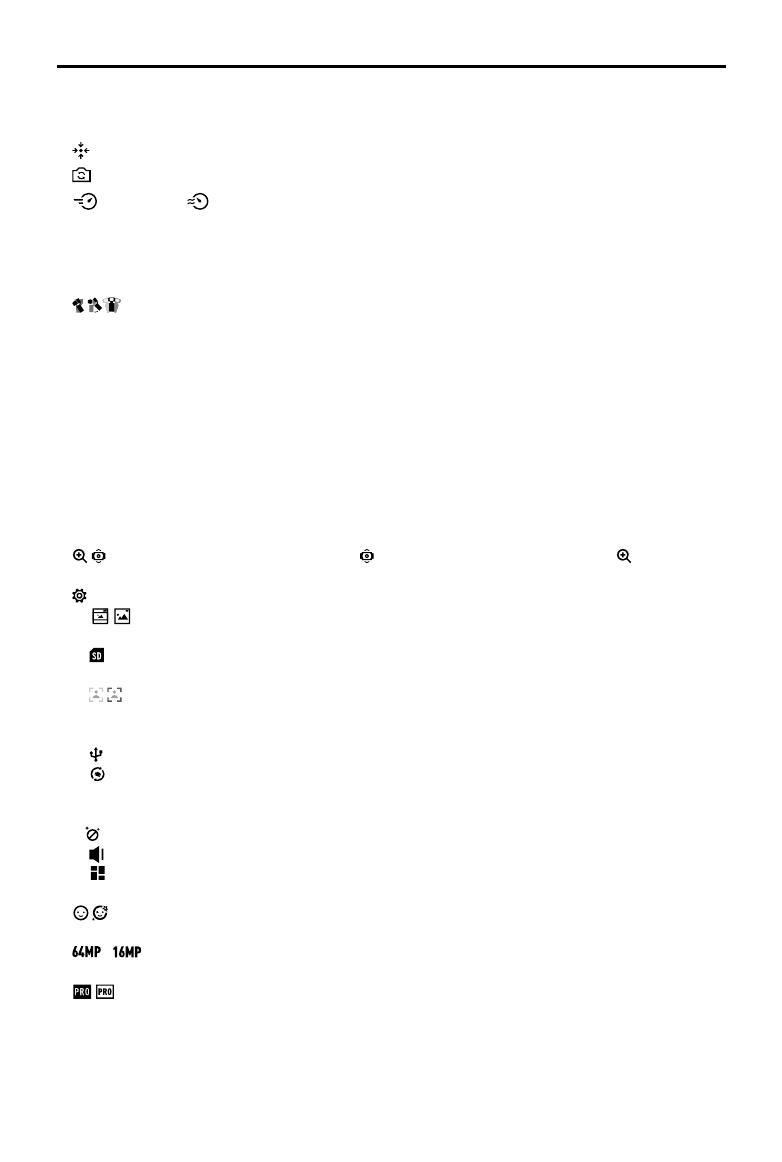
©
2020 DJI OSMO Alle rechten voorbehouden.
7
DJI Pocket 2 gebruikershandleiding
Omhoog swipen
Veeg omhoog op het touchscreen om naar de gimbalinstellingen te gaan.
1. Re-center: tik tweemaal om de gimbal opnieuw te centreren.
2. Flip: tik hierop om de te schakelen tussen camera naar voren en achteren gericht.
3. Fast Follow / Slow Follow: tik hierop om te schakelen tussen Slow Follow (Langzaam volgen) en
Fast Follow (Snel volgen).
a. In Fast Follow reageert de gimbal sneller, maar beweegt hij abrupter. Het wordt aanbevolen voor scenario’s
die snelle overgangen vereisen.
b. In Slow Follow reageert de gimbal langzamer, maar de beweging is vloeiender.
4.
Follow/Tilt Locked/FPV:
a. Follow: de pan- en kantelassen volgen de handgreep terwijl de rolas waterpas blijft. Deze modus is
geschikt voor de meeste scenario’s.
b. Tilt Locked: alleen de pan-as volgt. De tilt-as is vergrendeld en de rol-as blijft horizontaal. Deze modus is
geschikt voor scenario’s zoals waar de camerapositie wisselt tussen hoog en laag.
c. FPV: pan-, tilt- en rol-assen volgen. Deze modus is geschikt voor scenario’s waarbij de camerapositie
continu draait en er minder stabiliteit is.
Naar beneden swipen
Swipe naar beneden op het touchscreen om naar de instellingenpagina te gaan. Veeg naar links of rechts om
System Settings, Glamour Effects, Pro Settings, 16MP/64MP Settings en Gimbal Pitch Control/Zoom Control
te selecteren.
1. / Bediening van de gimbal pitch/zoom: tik voor bediening van de gimbal pitch en voor bediening
van de zoom.
2. System Settings (Systeeminstellingen)
a. Scherminstellingen: tik op het pictogram om te schakelen tussen volledig scherm en
letterboxweergave.
b. Opslag: geeft de resterende capaciteit van de microSD-kaart weer. Tik hierop om in te voeren en tik op
Format om de microSD-kaart te formatteren.
c. FT (Selfie): tik op om FT (Selfie) aan en uit te zetten. Als FT (Selfie) is ingeschakeld, wordt FaceTrack
automatisch ingeschakeld wanneer de camera naar de gebruiker wordt gedraaid en er een gezicht wordt
gedetecteerd.
d. Accessoires: geeft informatie over aangesloten DJI Pocket 2-accessoires weer.
e. Kalibratie: tik hierop om de gimbal te kalibreren. Kalibratie wordt gebruikt om drift als gevolg van
menselijke fouten of van magnetische storingsbronnen in de buurt, te verminderen. Plaats de DJI Pocket
2 op een stabiel, vlak oppervlak en raak het tijdens de kalibratie niet aan.
f. Anti-Flicker: tik hierop om een anti-flikkerfrequentie te selecteren volgens de plaatselijke voorschriften.
g. Key Tone: tik hierop om de toetstoon aan en uit te zetten.
h. Meer: reset naar de standaardinstellingen, verander de taal en bekijk de apparaatinformatie zoals
firmwareversie, serienummer en batterijinformatie.
3. Glamour Effects: tik hierop om Glamour Effects aan en uit te zetten. Schakel Glamour Effects in om
uw foto’s of video’s mooier te maken.
4. / Pixel Settings: Tik hierop om te schakelen tussen High-Pixel (16 MP) en Ultra High-Pixel (64 MP).
De selectie wordt van kracht zodra de opnamestand is ingevoerd.
5. Pro Settings: tik hierop om de Pro-modus in te schakelen. Tik in de cameraweergave op Pro in de
linkerbovenhoek om instellingen zoals het formaat, de witbalans en de belichtingsparameters aan te passen.

8
©
2020 DJI OSMO Alle rechten voorbehouden.
DJI Pocket 2 gebruikershandleiding
Naar links swipen
Veeg naar links op het aanraakscherm om de instellingen van de opnamestand in te voeren en veeg omhoog of
omlaag om een opnamestand te selecteren.
1. Panorama: veeg naar links om te schakelen tussen 180°, 3×3.
2. Foto: veeg naar links om de fotoverhouding en de timer in te stellen.
3. Video: veeg naar links om de videoresolutie en framesnelheid in te stellen.
4. HDR Video: tik hierop om de HDR-videomodus te selecteren (firmwareversie v01.02 of later is vereist).
5. Slow Motion: veeg naar links om de snelheid te controleren.
6. Veeg naar links en vervolgens omhoog en omlaag om te kiezen tussen Timelapse, Motionlapse en
Hyperlapse. Tik op het pictogram in de cameraweergave om de duur en intervaltijd voor Timelapse en
Motionlapse in te stellen, en de resolutie en snelheid voor Hyperlapse. Tik na het instellen op OK om te
bevestigen. Om een Motionlapse te starten, richt de camera op het startpunt en tik op het pictogram. Richt
vervolgens de camera op het eindpunt en tik opnieuw op het pictogram.
Naar rechts swipen
Veeg omhoog of omlaag om door foto’s en video’s te bladeren. Tik hierop om video’s af te spelen en tik op
om meerdere foto's en video's te selecteren. Veeg naar rechts om favorieten toe te voegen ( ) of foto’s en
video’s te verwijderen ( ).
Dubbeltikken
Als u zich in de foto-, video- of slow motion-modus bevindt, dubbelklikt u op het aanraakscherm om
ActiveTrack in te schakelen. FaceTrack wordt ingeschakeld als er een gezicht wordt gedetecteerd en wordt
automatisch ingeschakeld als de camera naar de gebruiker gericht is. Druk op de functieknop of tik op het
touchscreen om ActiveTrack af te sluiten.
ActiveTrack is uitgeschakeld in de volgende scenario’s: in FPV-modus of videomodus bij 4K/60fps,
indien draadloos verbonden met DJI Mimo en in videomodus bij 4K 48/50/60fps, in videomodus
ingesteld op High Quality video-modus bij 4K 30fps, en in 8x slow motion-modus.
Bij aansluiting op DJI Mimo wordt het touchscreen uitgeschakeld en kan het niet worden gebruikt.
Foto’s en video’s opslaan
De opnames op DJI Pocket 2 kunnen worden opgeslagen op een microSD-kaart (niet meegeleverd). Een UHS-I
Speed Grade 3 microSD-kaart is vereist vanwege de snelle lees- en schrijfsnelheid die nodig is voor video-
opnamen met hoge resolutie. Plaats de microSD-kaart in de microSD-kaartsleuf, zoals weergegeven.

©
2020 DJI OSMO Alle rechten voorbehouden.
9
DJI Pocket 2 gebruikershandleiding
DJI MIMO
DJI POCKET 2
00:56
DJI-Say hello to Pocket 2
DJI-Imagination Unfolded
02:30
DJI POCKET 2
MORE
OM 3
MORE
MY STORY
DJI SUPPORT
DJI FORUM
Beschrijvingen van status-leds
DJI Mimo-app
Startpagina
1. Cameraweergave: tik hierop om de cameraweergave te openen.
2. Academy: tik hierop om instructievideo’s te bekijken en handmatig documenten te bekijken.
3. AI Editor: tik op om de te bewerken video’s te selecteren. AI Editor zal automatisch video’s bewerken met
muziek en overgangen die direct kunnen worden gedeeld.
4. DJI Support: tik hierop om de officiële DJI-productondersteuningspagina te openen.
5. Forum: tik hierop om naar de officiële DJI-forumpagina te gaan.
6. Home: tik hierop om terug te keren naar het startscherm.
7. Bewerken: tik hierop om beeldmateriaal van de DJI Pocket 2 te bewerken of beeldmateriaal van een mobiel
apparaat te importeren en te bewerken.
8. Profiel: Registreer of log in op een DJI-account. Bekijk functies en instellingen en maak verbinding met de
DJI Store.
1
3
6
7
2
4
5
8
Knipperpatroon Omschrijving
Knippert drie keer snel rood
Het batterijniveau is laag en het apparaat wordt
bijna uitgeschakeld
Knippert afwisselend rood en groen Firmware updaten
Continu rood De temperatuur is te hoog
Knippert langzaam rood Video wordt opgenomen
Knippert geel Geen serienummer
Continu geel Apparaat niet geactiveerd
Continu groen Werkt normaal met geplaatste microSD-kaart
Knippert groene ‘X’-tijden (‘X’ is de tijd van het aftellen) Interval aftellen
AI Editor

10
©
2020 DJI OSMO Alle rechten voorbehouden.
DJI Pocket 2 gebruikershandleiding
1.0x
1.0x
30
1080
S
9999
54:55
OFF
De weergave van de camerabeelden kan verschillen, afhankelijk van de opnamemodus. Deze weergave is
alleen ter referentie.
Tik op het touchscreen voor scherpstellen en meten. Sleep voor ActiveTrack een vak op het scherm en DJI
Pocket 2 zal het onderwerp volgen. Voor FaceTrack detecteert DJI Pocket 2 automatisch gezichten en zal het
onderwerp volgen.
1. Beginscherm
: tik hierop om terug te keren naar het beginscherm.
2. Accuniveau
: geeft het huidige batterijniveau van DJI Pocket 2 weer.
3. microSD-card informatie
: geeft het resterende aantal foto’s weer dat kan worden gemaakt of de duur van de video die kan worden
opgenomen volgens de huidige opnamemodus.
4. Story
S
: tik op om Verhaalsjabloon te selecteren.
5. Flip
: tik hierop om de gimbal naar voren of naar achteren te richten.
6. Re-Center
: tik hierop om de gimbal opnieuw te centreren.
7. Sluiterknop
: tik hierop om een foto te maken of een video op te nemen of te stoppen.
8. Shooting Mode
Scrol om de opnamemodus te selecteren. Kies tussen Photo, Story, Panorama, Photo, Video, HDR Video,
Slow Motion, Timelapse en Motionlapse (ingeschakeld in Timelapse-instellingen).
9. Gimbal Settings
: Selecteer Slow Follow of Fast Follow en kies tussen Tilt Locked, Follow en FPV-modus.
10. Afspelen
: tik hierop om een voorbeeld te bekijken van foto’s en video’s zodra deze gemaakt zijn.
11. Virtual Joystick
: beweeg de virtuele joystick naar links en rechts om pan-asbewegingen te bedienen en op en neer om
de bewegingen van de kantelas te regelen.
12. Settings
: kies de Basic- of Pro-modus voor de geselecteerde opnamestand. Verschillende parameters kunnen
worden ingesteld in verschillende opnamestanden. De videomodus wordt hieronder als voorbeeld gebruikt:
Cameraweergave
1 2 3
6
7
8
10
9
11
13
14
15
12
4 5

©
2020 DJI OSMO Alle rechten voorbehouden.
11
DJI Pocket 2 gebruikershandleiding
a. Video Settings
Basic: Grid, FT (Selfie) en Anti-Flicker zijn beschikbaar.
Pro: Er zijn meer instellingen beschikbaar zodra Pro is ingeschakeld, waaronder de focusmodus,
witbalans, overbelichtingswaarschuwing, histogram en geluidsinstellingen (bijv. volumeniveau).
b. Gimbal and Handle Settings
kalibreer de gimbal en zet Gimbal Easy Control aan en uit. Schakel Gimbal Easy Control in om kantel-
en pan-assen met één virtuele joystick te bedienen. Schakel uit om kantel- en panassen op twee
afzonderlijke virtuele joysticks te regelen.
c. General Settings
Bekijk de naam van het apparaat, het serienummer van het apparaat en de versie-informatie, en
formatteer de microSD-kaart.
13. Glamour Effects
OFF
: tik op het pictogram om Glamour Effects aan en uit te zetten. Schakel Glamour Effects in om uw foto’s
of video’s mooier te maken.
14. Zoom
1.0x
: tik en sleep om de zoomfactor in te stellen.
15. Quality
30
1080
: tik op om de resolutie, de beeldsnelheid en de beeldkwaliteit in te stellen.
De DJI Pocket 2 opladen
Om de DJI Pocket 2 op te laden, sluit u een USB-adapter (niet meegeleverd) aan op de USB-C-poort met
gebruik van de meegeleverde voedingskabel. De batterij is volledig opgeladen als het status-led-lampje uitgaat.
Het batterijniveau wordt weergegeven op het touchscreen als de DJI Pocket 2 aanstaat.
Oplaadtijd: ca. 1 uur en 13 minuten (bij gebruik van een USB-adapter van 5V/2A).
De status-led geeft het batterijniveau aan tijdens het laden. Raadpleeg de onderstaande tabel voor meer
informatie.
Knipperpatroon Accuniveau
Knippert groen 0-24%
Knippert tweemaal groen 25%-49%
Knippert driemaal groen 50%-74%
Knippert viermaal groen 75%-99%
Brandt zes seconden onafgebroken groen en gaat uit 100%
Het is aan te raden om een USB-adapter van 5V/2A te gebruiken voor optimaal laden.
Zorg ervoor dat de DJI Pocket 2 wordt opgeladen in een omgeving waar de temperatuur tussen
de 5°C en 60°C ligt. Voor de veiligheid begrenst de DJI Pocket 2 de laadstroom wanneer de
temperatuur tussen de 45°C en 60°C ligt. In dergelijke scenario’s kan de DJI Pocket 2 niet volledig
worden opgeladen.

12
©
2020 DJI OSMO Alle rechten voorbehouden.
DJI Pocket 2 gebruikershandleiding
Plaats de DJI Pocket 2 op de juiste manier in de hoes om onnodige schade aan de gimbal te
voorkomen.
Onderhoud
DJI Pocket 2 opbergen
De smartphone-adapters opbergen in de hoes. Plaats de DJI Pocket 2 in uitgeschakelde toestand en in de
opslagmodus met de microSD-kaartsleuf naar boven gericht in de hoes zoals afgebeeld voor veiliger transport
en opslag.
Er is een microSD-kaart nodig om de firmware te updaten.
Zorg ervoor dat het batterijniveau van DJI Pocket 2 ten minste 15% bedraagt voordat u de firmware
bijwerkt.
Firmware updaten
De firmware van DJI Pocket 2 moet worden bijgewerkt via DJI Mimo. Er verschijnt een melding wanneer er
nieuwe firmware beschikbaar is. Volg de instructies op het scherm om de update uit te voeren.
Gebruiksinformatie
1. De DJI Pocket 2 bevat kwetsbare onderdelen die bij een impact beschadigd kunnen raken, waardoor de
gimbal niet goed functioneert.
2. Zorg ervoor dat niets de gimbal belemmert wanneer de DJI Pocket 2 ingeschakeld is.
3. De DJI Pocket 2 is niet waterbestendig. Gebruik GEEN vloeibare schoonmaakmiddelen. Gebruik voor het
schoonmaken van de DJI Pocket 2 uitsluitend een zachte droge doek.
4. Houd de DJI Pocket 2 uit de buurt van zand en stof om de sensoren en de motoren te beschermen.
5. Bewaar de DJI Pocket 2 in de hoes wanneer deze niet wordt gebruikt, om de universele poort te
beschermen. Raak de universele poort tijdens gebruik niet aan, deze kan heet worden.
6. Dek het ventilatiegebied van DJI Pocket 2 NIET AF en raak het niet aan, want dit kan tijdens gebruik heet
worden. De DJI Pocket 2 stopt met fotograferen als deze oververhit raakt.
7. Zorg ervoor dat u de DJI Pocket 2 en uw smartphone stevig vasthoudt wanneer u de smartphone-adapter
gebruikt om uw smartphone op DJI Pocket 2 te bevestigen.

©
2020 DJI OSMO Alle rechten voorbehouden.
13
DJI Pocket 2 gebruikershandleiding
Bijlage
Technische gegevens
Algemeen
Naam DJI POCKET 2
Model OT-210
Afmetingen 124,7 × 38,1 × 30 mm
Gewicht 117 g
Ingangsspanning/-stroom 5V/2A of 5V/1A
Gimbal
Bereik torsietrilling ± 0,005°
Regelbaar bereik Pan: -230° tot +70°, Roll: ±45°, Tilt: -100° tot +50°
Mechanisch bereik Pan: -250° tot +90°, Roll: ±90°, Tilt: -180° tot +70°
Max. regelbare snelheid 120 °/s
Stabilisatie 3-assig
Camera
Sensor 1/1,7-inch CMOS, effectieve pixels: 64MP
Lens FOV 93°, F1.8 (Formaat equivalent: 20 mm)
ISO
Foto: 100-6400 (16 MP), 100-3200 (64 MP)
Video: 100 - 6400
Slow Motion: 100 - 3200
Elektronische sluitertijd 1/8000 - 8 s
Maximale beeldgrootte 9216×6912
Fotografeerstanden Single Shot, Countdown, Panorama
Videoresolutie
4K Ultra HD: 3840 × 2160 24/25/30/48/50/60 p
2.7K: 2720×1530 24/25/30/48/50/60p
FHD: 1920×1080 24/25/30/48/50/60p
Video-opnamestanden Video/HDR-video/Timelapse/Slow Motion (videoresolutie: 1080 120/240p)
Max. videobitsnelheid 100 Mbps
Ondersteunde
bestandsindelingen
FAT32 (≤32 GB)/exFAT (>32 GB)
Bestandsindelingen foto JPEG/DNG
Bestandsindelingen video MP4 (MPEG-4 AVC/H.264)

14
©
2020 DJI OSMO Alle rechten voorbehouden.
DJI Pocket 2 gebruikershandleiding
Ondersteunde SD-kaarten
Max. 256 GB SDHC/SDXC UHS-I snelheidsklasse 1 of UHS-I snelheidsklasse 3
microSD
De volgende microSD-kaarten worden aanbevolen:
Samsung EVO Plus 32GB UHS-I snelheidsklasse 1 microSDHC,
Samsung Pro 64GB UHS-I snelheidsklasse 3 microSDXC,
Samsung Pro Endurance 64GB UHS-I snelheidsklasse 1 microSDXC,
Samsung Evo Plus 64GB UHS-I snelheidsklasse 3 microSDXC,
SanDisk Extreme 16/32GB UHS-I snelheidsklasse 3 microSDHC,
SanDisk Extreme Plus 128GB V30 A1 UHS-I snelheidsklasse 3 microSDXC,
SanDisk Extreme Pro 64GB V30 A1 UHS-I snelheidsklasse 3 microSDXC,
Lexar 633X 32GB UHS-I snelheidsklasse 1 microSDHC.
Bedrijfstemperatuur 0°C tot 40°C
Audio-uitgang 48 KHz, AAC
Accu
Type LiPo
Capaciteit 875 mAh
Vermogen 6,738 Wh
Spanning 7,7 V
Laadspanningslimiet 8,8 V
Omgevingstemperatuur
bij het opladen
5°C tot 60°C
Bedrijfstemperatuur 0°C tot 40°C
Werkingsduur
2 uur 20 minuten (deze waarde is getest in een laboratoriumomgeving bij het
opnemen van 1080 24 fps video en dient alleen te worden gebruikt als referentie.)
Oplaadtijd 1 uur 13 minuten (bij gebruik van een 5V/2A USB-adapter)
App
App DJI Mimo
De afneembare basis vervangen
De afneembare basis kan worden verwijderd door deze naar beneden te trekken zoals afgebeeld, en kan
worden vervangen door de DJI Pocket 2-statiefbevestiging (1/4”).
2
1

©
2020 DJI OSMO Alle rechten voorbehouden.
15
DJI Pocket 2 gebruikershandleiding
De DJI Pocket 2-minijoystick gebruiken
De meegeleverde DJI Pocket 2-minijoystick kan worden gebruikt voor gimbalbewegingen en zoombediening.
Scan de QR-code of lees de gebruikershandleiding op de officiële DJI-website (www.dji.com/pocket-2).
Gebruik van andere accessoires
Accessoirelijst Schema
DJI Pocket 2 Do-IT-All-hendel
1
2
2
1
DJI draadloze microfoonzender
DJI Pocket 2 Micro-statief
2
1

16
©
2020 DJI OSMO Alle rechten voorbehouden.
DJI Pocket 2 gebruikershandleiding
DJI Pocket 2 groothoeklens
FOV 110°
FOV 93°
Opslag van DJI Pocket 2 en andere
accessoires
Scan de QR-code of lees de
bijbehorende gebruikershandleiding op
de officiële DJI-website (www.dji.com/
pocket-2).
Informatie klantenservice
Ga naar https://www.dji.com/support voor meer informatie over de klantenservice na aankoop, reparaties en
ondersteuning.

De inhoud van dit document kan gewijzigd worden.
Download de nieuwste versie vanaf
www.dji.com/pocket-2
OSMO is een handelsmerk van DJI OSMO.
Copyright © 2020 DJI OSMO Alle rechten voorbehouden.
-
 1
1
-
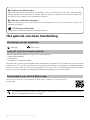 2
2
-
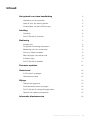 3
3
-
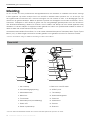 4
4
-
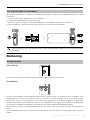 5
5
-
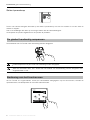 6
6
-
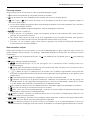 7
7
-
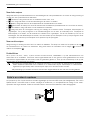 8
8
-
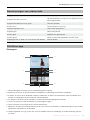 9
9
-
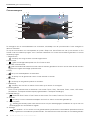 10
10
-
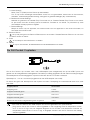 11
11
-
 12
12
-
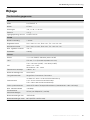 13
13
-
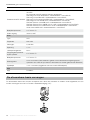 14
14
-
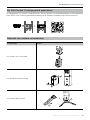 15
15
-
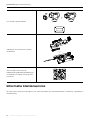 16
16
-
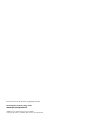 17
17
dji Pocket 2 Handleiding
- Type
- Handleiding
- Deze handleiding is ook geschikt voor
Gerelateerde papieren
-
dji MiMo Gebruikershandleiding
-
dji MiMo Gebruikershandleiding
-
dji OSMO Pocket Handleiding
-
Osmo MiMo de handleiding
-
dji OSMO Pocket Handleiding
-
dji MiMo de handleiding
-
dji FLY Handleiding
-
dji OT-210 Pocket 2 Gimbal Gebruikershandleiding
-
dji Pocket 2 Wireless Microphone Handleiding
-
dji Ronin Handleiding